Битварден: Како онемогућити иконе веб локација

Ако сматрате да су иконе веб локација непотребне у Битвардену, ево како да их онемогућите.
Менаџери лозинки безбедно чувају ваше податке за пријаву за многе налоге. То значи да морате само да запамтите лозинке да бисте се пријавили на своје уређаје и пријавили се у свој менаџер лозинки. Све остало се управља за вас. За налоге на већини веб локација, биће вам потребно само корисничко име и лозинка да бисте се пријавили. Неки сајтови, међутим, могу имати сложенији образац за пријаву. У овим случајевима, једна од Битварден-ових убиствених карактеристика, прилагођена поља, може бити од посебне помоћи.
Прилагођена поља вам омогућавају да креирате и именујете нове променљиве у уносу који се такође може аутоматски попунити. Ако икада будете морали да сачувате детаље за други налог на истој локацији, можете изабрати да поново ручно унесете све детаље, укључујући своја прилагођена поља. Алтернативно, можете изабрати да користите функцију „Клонирај унос“ да бисте копирали постојећу структуру уноса.
Клонирање уноса узима копију уноса онакву каква јесте. Затим можете потпуно независно уређивати или оригинал или клонирану копију. Ово може помоћи ако имате више налога са истом услугом, посебно ако ти уноси имају прилагођена поља.
Да бисте клонирали унос преко екстензије прегледача Битварден , прво морате да отворите окно за проширење. Да бисте то урадили, кликните на икону проширења Битварден. Затим пронађите унос који желите да клонирате и кликните на „Прикажи“. Ако је унос конфигурисан са УРЛ-ом и тренутно сте на тој веб локацији, појавиће се на подразумеваној картици „Таб“. Алтернативно, ако се унос који желите да клонирате не појављује овде, можете користити траку за претрагу на врху картице „Мој трезор“ на дну да пронађете унос који желите.
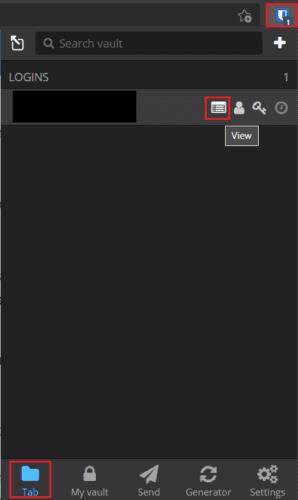
Отворите окно за проширење, а затим кликните на „Прикажи“ на уносу који желите да клонирате.
Када гледате унос, желите да клонирате, скролујте до дна и кликните на „Клонирај ставку“.
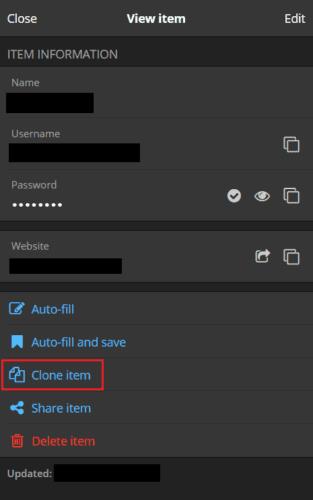
Кликните на „Клонирај ставку“ на дну странице за унос.
Кликом на „Клонирај ставку“ отвориће се екран „Додај ставку“ и унапред ће се попунити свим детаљима уноса који сте клонирали, са једином разликом што је назив уноса који има „ – Клон“ додат на крају. Сада само треба да промените детаље које желите, а затим кликните на „Сачувај“ у горњем десном углу.
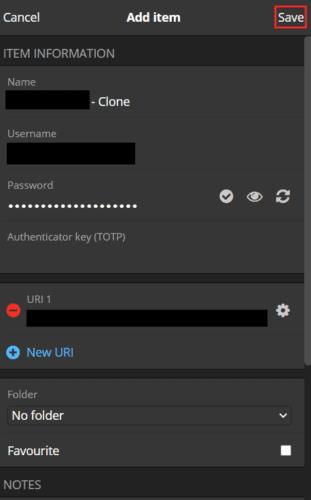
Уредите клонирани унос тако да садржи нове детаље које желите да сачувате, а затим кликните на „Сачувај“.
Да бисте клонирали унос преко Битварден веб локације, прво се пријавите у Битварден веб трезор. Затим, на подразумеваној картици „Мој трезор“, пронађите унос који желите да клонирате, а затим кликните на икону зупчаника десно од њега и изаберите „Клонирај“.
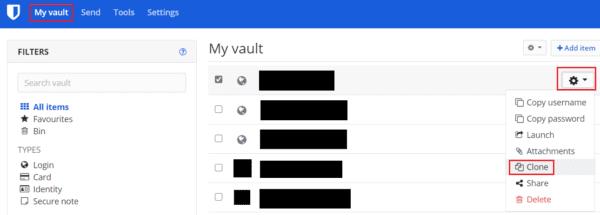
Пронађите унос који желите да клонирате на подразумеваној картици „Мој трезор“, затим кликните на икону зупчаника и „Клонирај“.
Сада ћете видети образац „Додај ставку“ са унапред попуњеним свим детаљима клонираних уноса. Као иу екстензији, једина разлика ће бити додавање “ – клон” на крај имена уноса. Када ажурирате клонирани унос са свим променама које желите да направите, кликните на „Сачувај“ у доњем левом углу.
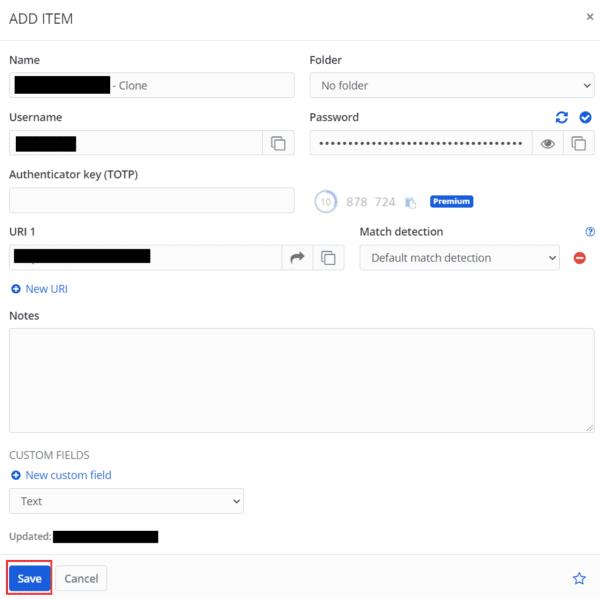
Уредите детаље које желите да промените и кликните на „Сачувај“.
Понекад када креирате нови унос у вашем Битварден трезору, можда ћете желети да копирате претходни унос као почетну тачку. Пратећи кораке у овом водичу, можете клонирати унос у свој Битварден трезор.
Ако сматрате да су иконе веб локација непотребне у Битвардену, ево како да их онемогућите.
Да ли је потребна промена иконе вашег профила? Погледајте како граватари могу помоћи и како то омогућити.
Останите организовани брисањем непотребних фасцикли у Битвардену. Ево како.
Чувајте своје лозинке тако што ћете знати како да закључате Битварден екстензију. Ево како.
Када вам треба више информација о уносу, ево како можете да видите све информације о Битардену.
Откријте колико је лако променити адресу е-поште за ваш Битварден налог. Ево корака које треба пратити.
Ако Битварден од вас неће затражити да сачувате нове лозинке, уверите се да апликација може да вам шаље обавештења када открије да сте променили лозинку.
Ако ваш претраживач не може да успостави везу са вашом 1Пассворд десктоп апликацијом, ажурирајте рачунар, затворите 1Пассворд и поново покрените машину.
Ако 1Пассворд не успе да потврди потпис Цхромес кода, обришите кеш претраживача и онемогућите сва проширења прегледача, осим 1Пассворд.
Чувајте свој Виндовс 10 рачунар безбедним тако што ћете редовно мењати лозинку. Ево како то можете променити.
Не желите да сачувате своје акредитиве за пријављивање за одређени сајт? Ево како да искључите домен када користите Битварден.
Када једва чекате да Битварден синхронизује ваше лозинке, ево како то да урадите ручно.
Битварден можда неће радити на свим апликацијама. Ево како да копирате своју лозинку и корисничко име за те некомпатибилне апликације.
Да ли треба да отворите УРЛ повезану са уносом у Битвардену? Онда је овај водич за вас.
Тражим да конфигуришем како се УРЛ-ови подударају у Ботвардену. Овај водич вам може помоћи у томе.
Ако 1Пассворд не може да дође до сервера, подесите подешавања претраживача да дозволите све колачиће и ажурирајте верзију свог претраживача.
Погледајте како можете да додате прилагођене еквивалентне домене у Битварден да бисте олакшали пријављивање.
Нисте сигурни како да откључате Битварден екстензију? Ево како то можете да урадите помоћу игле или биометрије.
Ако 1Пассворд не може да се повеже са 1Пассворд мини, поново покрените рачунар и инсталирајте најновију верзију апликације 1Пассворд.
Ако Битварденс Ауто-филл функција не ради, уверите се да је функција омогућена и да ли користите најновију верзију апликације на свом уређају.
Дубоко повезивање је техника преусмеравања корисника у тренду. Сазнајте више о дубоком повезивању овде да бисте га користили за повећање саобраћаја на веб локацији или у апликацији.
АР је следећа велика ствар интернета за забаву, посао или посао. Научите детаљно АР облак да бисте постали информисани корисник.
Користите Мицрософт Едге Дроп и лако делите датотеке и поруке између уређаја пратећи ове кораке прилагођене почетницима.
Погледајте како је лако сачувати и делити руте на Гоогле мапама на рачунару и на Андроид-у. Погледајте ове кораке прилагођене почетницима.
Волим да забављам своје комшије тако што мењам своју Ви-Фи мрежу у друга смешна имена. Ако тражите идеје за смешно Ви-Фи име, овде
Гмаил је вероватно један од најбољих сервиса за е-пошту који су данас доступни, нудећи низ импресивних функција које комуникацију чине ефикаснијом и
Дисцорд корисничко име је неопходно из неколико разлога, јер служи као ваш јединствени идентификатор на платформи и омогућава вам да комуницирате са другим
Режим без архивирања Гоогле Цхроме-а је згодна функција која вам омогућава да претражујете интернет без чувања историје прегледања. Међутим, један недостатак
Откријте како можете да пронађете и користите Реадер Моде и за Цхроме и за Фирефок. Ево једноставних корака које треба пратити.
Да ли тражите одрживу опцију за хостовање веб локација? Научите разлику између наменског сервера и сервера за дељени хостинг.



























